كيفية استعادة الوصول إلى القرص الصلب وإصلاح خطأ عدم القدرة على فتح القرص الصلب

في هذه المقالة، سنرشدك إلى كيفية استعادة الوصول إلى القرص الصلب عند تعطله. هيا نتابع!
هل قمت بتنزيل ملف بامتداد RAR ولا تعرف كيفية الوصول إليه؟ حسنًا ، ملفات RAR تشبه إلى حد كبير ملفات ZIP المضغوطة. تشغل هذه الملفات المضغوطة مساحة أقل ، ويمكنك بسهولة ضغط عدة ملفات كبيرة معًا في شكل ملف RAR. أصبحت ميزة ضغط الملفات الكبيرة في ملفات RAR للتحميل أو التنزيل ممارسة شائعة بين المستخدمين. ومع ذلك ، قد يجد بعض المستخدمين صعوبة في فتح ملفات RAR على أجهزة الكمبيوتر أو الهواتف المحمولة الخاصة بهم. لذلك ، لمساعدتك ، لدينا دليل حول كيفية استخراج ملفات RAR على أي جهاز (Windows ، Android ، macOS ، iOS).

محتويات
كيفية استخراج ملفات RAR على جهاز الكمبيوتر أو الهاتف المحمول
كيفية فتح ملفات RAR على نظام التشغيل Windows 10
هناك العديد من برامج الجهات الخارجية التي يمكنك استخدامها لاستخراج ملفات RAR على نظام التشغيل Windows 10 أو إصدارات أخرى من نظام التشغيل Windows. إذا كنت تتساءل عن كيفية استخراج ملفات .RAR مجانًا ، فنحن ندرج قائمة بالبرامج المجانية التي يمكنك ا��تخدامها. ومع ذلك ، فإن بعض البرامج مجانية للاستخدام حتى تنتهي الفترة التجريبية. يمكنك اختيار خطة مدفوعة بعد انتهاء الفترة التجريبية المجانية.
1. برنامج WinRAR
WinRAR هو برنامج رائع يسمح لك باستخراج ملفات RAR. ومع ذلك ، فإنه يأتي مع فترة تجريبية مجانية مدتها 40 يومًا. لذلك ، قد تضطر إلى اختيار خطة مدفوعة بعد 40 يومًا. لمعرفة كيفية فتح RAR من الملفات ، يمكنك اتباع الخطوات التالية:
1. الخطوة الأولى هي تنزيل برنامج WinRAR على نظام Windows الخاص بك. لهذا ، عليك أولاً تحديد إصدار Windows بت الخاص بك ، سواء كان لديك 32 بت أو 64 بت.
2. توجه إلى صفحة تنزيل WinRAR الرسمية وانقر فوق قسم التنزيل.
3. هنا ، يمكنك النقر فوق ارتباط التنزيل بناءً على إصدار Windows لديك. تحقق من لقطة الشاشة للرجوع اليها.
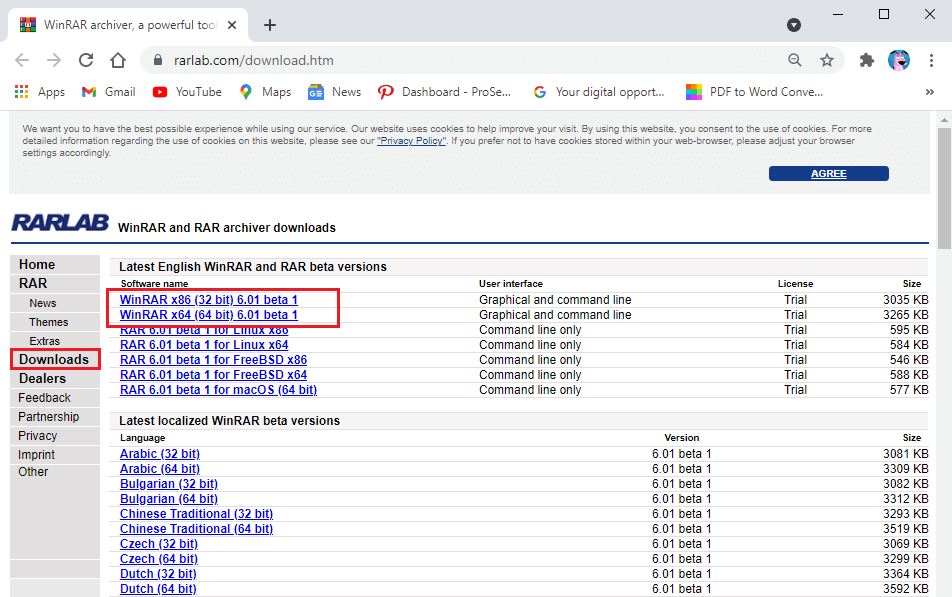
4. الآن ، افتح قسم التنزيلات على نظامك وقم بتثبيت برنامج WinRAR .
5. بعد تثبيت البرنامج بنجاح على نظام التشغيل Windows 10 ، حدد موقع ملف RAR على نظامك.
6. انقر نقرًا مزدوجًا فوق ملف RAR الخاص بك ، وسترى نافذة رسالة فورية تقول "كيف تريد فتح هذا الملف" ، على شاشتك ، سترى خيار برنامج WinRAR. انقر عليه.
7. سيتم فتح ملف RAR الخاص بك تلقائيًا باستخدام برنامج WinRAR.
8. الآن ، حدد المجلد الذي تريد فتحه. انقر على المجلد و حدد استخراج ل خيار من لوحة على القمة.
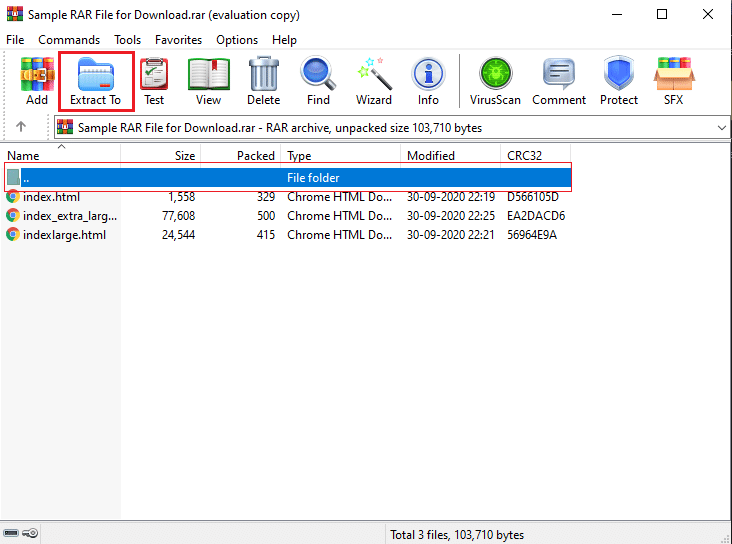
9. ستفتح نافذة منبثقة على شاشتك. هنا ، يمكنك تحديد الوجهة التي ترغب في استخراج ملف RAR منها. على سبيل المثال ، انقر فوق سطح المكتب من الجانب الأيمن من النافذة.
10. أخيرًا ، انقر فوق " موافق" ، وسيبدأ WinRAR تلقائيًا في استخراج ملف RAR إلى الوجهة التي اخترتها.

هذا كل شيء؛ يمكنك بسهولة استخراج جميع ملفات RAR الخاصة بك على Windows 10 أو الإصدارات الأخرى باستخدام برنامج WinRAR.
2. 7-الرمز البريدي
بديل آخر لاستخراج الملفات المضغوطة هو برنامج 7-zip. الآن ، لم يكن استخراج الملفات مجانًا أسهل من أي وقت مضى باستخدام هذه الأداة. يفضل العديد من مستخدمي Windows هذه الأداة لاستخراج ملفات RAR الخاصة بهم. إذا كنت تتساءل عن كيفية استخراج ملفات .RAR مجانًا ، فإن 7-zip هو الخيار الأفضل. يمكنك اتباع هذه الخطوات لاستخدام هذه الأداة لاستخراج ملفات RAR:
1. قم بتنزيل 7-zip على نظامك. يجب عليك تنزيل البرنامج وفقًا لإصدار Windows الخاص بك. على سبيل المثال ، إذا كان لديك 64 بت ، فانقر فوق ارتباط التنزيل بجوار 64 بت. تحقق من لقطة الشاشة للرجوع اليها.
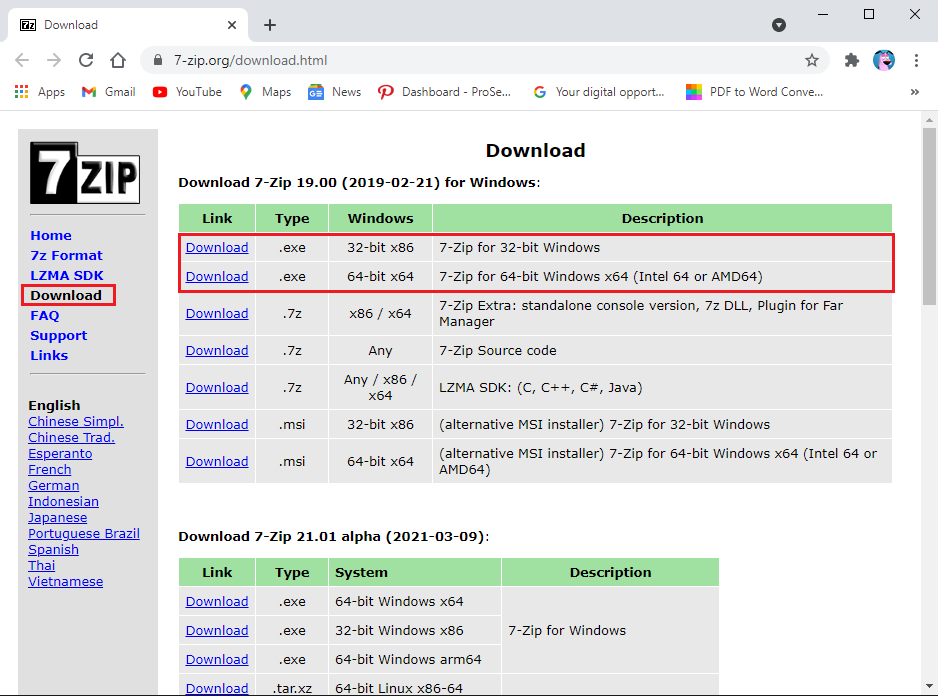
2. بعد التنزيل ، يرجى فتح الملف القابل للتنفيذ وتثبيته على نظامك باستخدام الإرشادات التي تظهر على الشاشة.
3. الآن ، حدد موقع مجلد RAR على جهاز الكمبيوتر الخاص بك وانقر فوقه نقرًا مزدوجًا.
4. ستظهر نافذة ، حيث يمكنك تحديد 7-Zip لفتح مجلد RAR الخاص بك .
5. انقر فوق علامة التبويب "استخراج" من الأعلى.
6. أخيرًا ، حدد الموقع الذي ترغب في استخراج ملف RAR منه.
اقرأ أيضًا: كيفية فتح ملفات RAR في نظام التشغيل Windows 10
3. برنامج WinZip
خيار آخر بالنسبة لك هو WinZip ، وهو بديل لبرنامج WinRAR. يمكنك تنزيل الإصدار التجريبي من WinZip ولكنه أداة مدفوعة. ومع ذلك ، بمجرد انتهاء الفترة التجريبية الخاصة بك ، ستمنعك الأداة من البرنامج. اتبع هذه الخطوات إذا كنت لا تعرف كيفية فتح ملفات RAR على نظام التشغيل Windows 10.
1. قم بتنزيل الإصدار التجريبي من أداة WinZip وتثبيته على Windows 10. يمكنك أيضًا التحقق من الإصدار المدفوع.
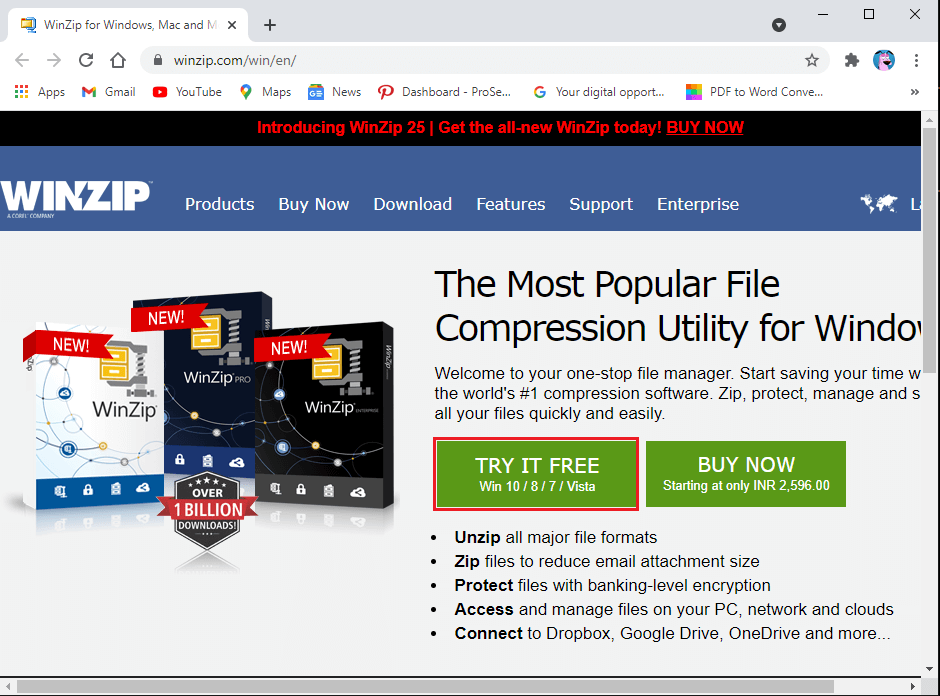
2. بعد تثبيت الأداة بنجاح ، حدد موقع ملف RAR وانقر نقرًا مزدوجًا على الملف.
3. حرك المؤشر للفتح باستخدام أداة WinZip وحددها من القائمة المنسدلة .
4. أخيرًا ، داخل التطبيق ، يمكنك بسهولة اختيار خيار الاستخراج.
اقرأ أيضًا: 7-Zip vs WinZip vs WinRAR (أفضل أداة لضغط الملفات)
كيفية فتح ملفات RAR على MAC
إذا كنت ترغب في استخراج ملفات RAR على MAC ، فيمكنك استخدام تطبيقات الطرف الثالث أو استخدام برنامج الأداة المساعدة للأرشيف المدمج الذي يسمح لك باستخراج ملف RAR الخاص بك. ومع ذلك ، هناك حل آخر إذا كنت لا تريد استخدام برنامج الأداة المساعدة للأرشيف المدمج. لفتح ملفات RAR على MAC ، تحتاج إلى تنزيل تطبيق Unarchiver من App Store ، وهو مجاني تمامًا للاستخدام.

1. توجه إلى متجر التطبيقات الخاص بك على جهاز MAC الخاص بك ، واستخدم شريط البحث للعثور على تطبيق "The Unarchiver" بواسطة MacPaw Inc.
2. انقر فوق تثبيت تحت التطبيق.
3. بعد تثبيت التطبيق ، يرجى فتحه والتأكد من النقر فوق مربع الاختيار بجوار أرشيف RAR ضمن قسم تنسيقات الأرشيف.
4. الآن ، حدد موقع ملف RAR الخاص بك عن طريق فتح أداة البحث على MAC الخاص بك.
5. حدد ملف RAR الخاص بك وانقر فوق علامة التبويب ملف من الأعلى.
6. انقر فوق فتح باستخدام وحدد تطبيق unarchiver من القائمة المنسدلة.
7. سيتم فتح ملف RAR الخاص بك تلقائيًا باستخدام تطبيق unarchiver.
8. حدد الوجهة التي ترغب في استخراج ملف RAR منها بالنقر فوق المجلد الموجود على يسار شاشة النافذة.
9. أخيرًا ، انقر فوق الزر " استخراج" في أسفل الشاشة لاستخراج ملف RAR إلى مجلد يمكن الوصول إليه.
كيفية استخراج ملف RAR على هاتف Android
قد ترغب في تنزيل ملف RAR مهم على هاتف Android الخاص بك وبما أنك لا تستطيع حمل الكمبيوتر المحمول أو سطح المكتب الخاص بك في أي مكان تذهب إليه. ندرج تطبيقات Android التي يمكنك استخدامها لاستخراج ملفات RAR على هاتف Android الخاص بك. هذه التطبيقات متاحة على متجر Google play وهي مجانية للاستخدام.
1. RAR
RAR هو حل شامل لضغط الملفات واستخراجها وحتى استخدامها كمستكشف ملفات على جهازك. نوصي بشدة بتطبيق RAR لأنه يوفر طريقة سهلة لفك ضغط ملفات RAR. كل ما عليك فعله هو التوجه إلى متجر Google Play على جهاز Android الخاص بك والبحث عن RAR في قسم شريط البحث. افتح التطبيق وانقر فوق تثبيت . بعد تثبيت التطبيق ، قم بتشغيله وحدد موقع ملف RAR لفك ضغطه.
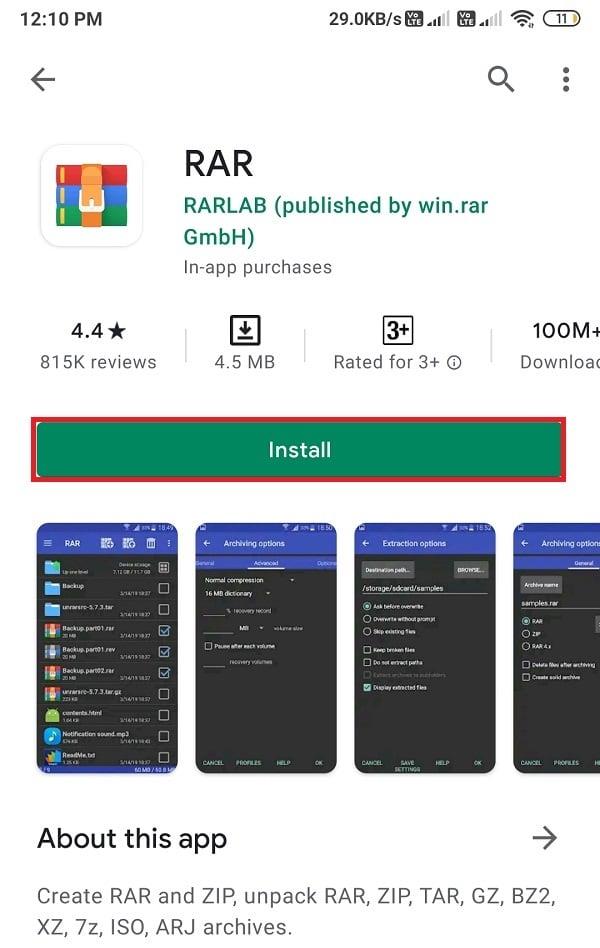
2. ZArchiver
تطبيق آخر في قائمتنا هو ZArchiver ، مع أكثر من 100 مليون عملية تنزيل. يحتوي هذا التطبيق على واجهة مستخدم بسيطة جدًا. إذا كنت تتساءل عن كيفية فتح ملفات RAR مجانًا على هاتف Android ، فإن ZArchiver هو تطبيق سهل الاستخدام ومجاني. قم بتثبيت ZArchiver من متجر Google Play وافتحه. الآن ، افتح ملف RAR الخاص بك داخل التطبيق وحدد الموقع الذي تريد فك ضغطه.
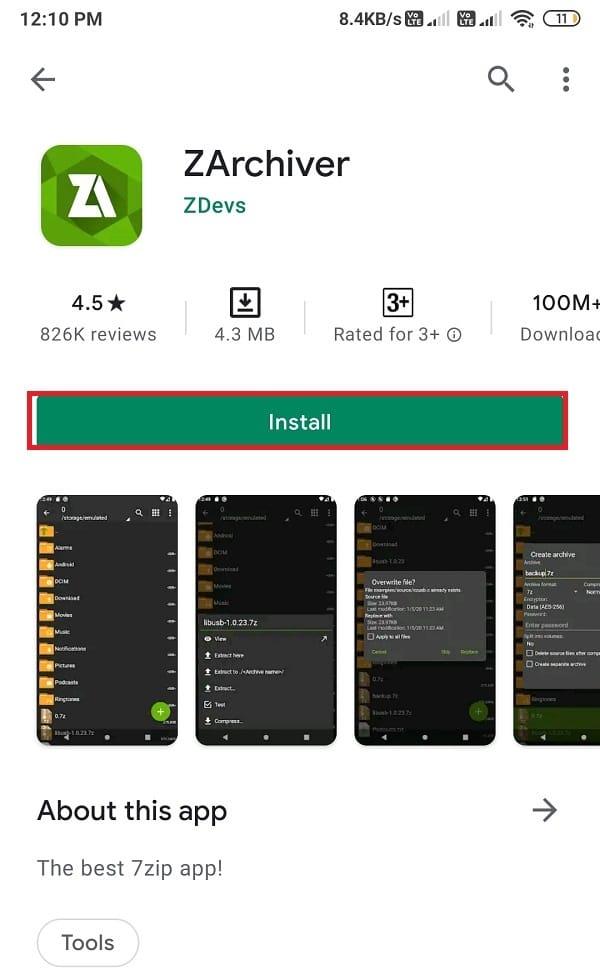
3. مدير ملف RS
الخيار الأخير الذي يمكنك الذهاب إليه هو RS file manager ، وهو تطبيق لإدارة الملفات مع ميزة الأرشفة. إذا كنت تبحث عن تطبيق يوفر أكثر من ميزات استخراج الملفات وضغطها ، فإن مدير الملفات في RS هو الخيار الأفضل لك. قم بتثبيت RS File Manager من متجر Google Play Store وافتحه. حدد موقع ملف RAR داخل تطبيق RS File Manager وانقر على ملف الأرشيف لاستخراج الملف إلى الموقع الذي اخترته.
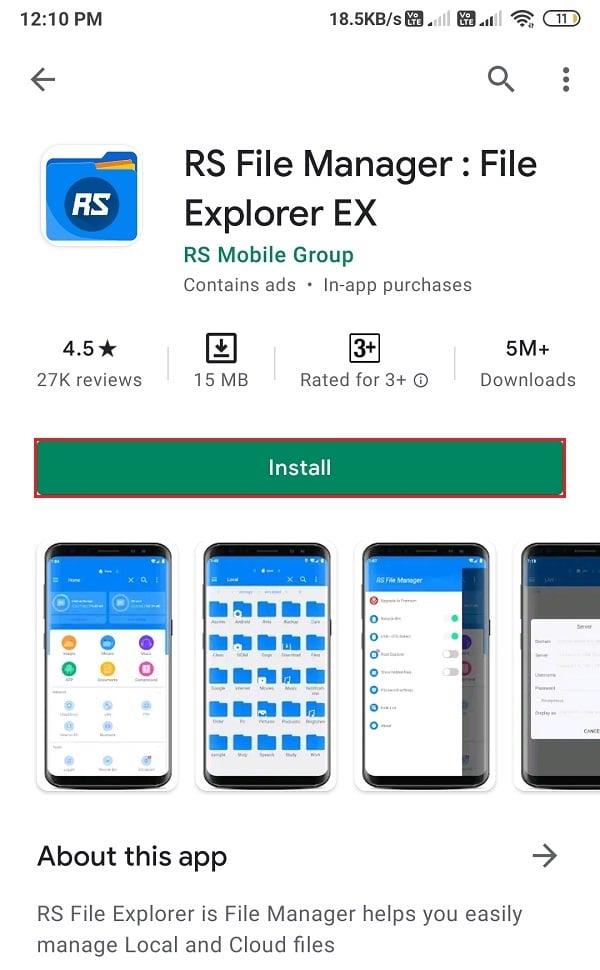
كيفية استخراج ملفات RAR على iPhone
يأتي نظام التشغيل iOS مع أرشيفي مدمج. ومع ذلك ، فإن أرشيفي المدمج على iPhone يدعم فقط ملفات ZIP. لفتح ملفات RAR ، سيتعين عليك تثبيت تطبيقات الطرف الثالث على جهازك. نحن ندرج التطبيقات التي يمكنك استخدامها لفتح ملفات RAR على جهاز iPhone الخاص بك:
1. iZip
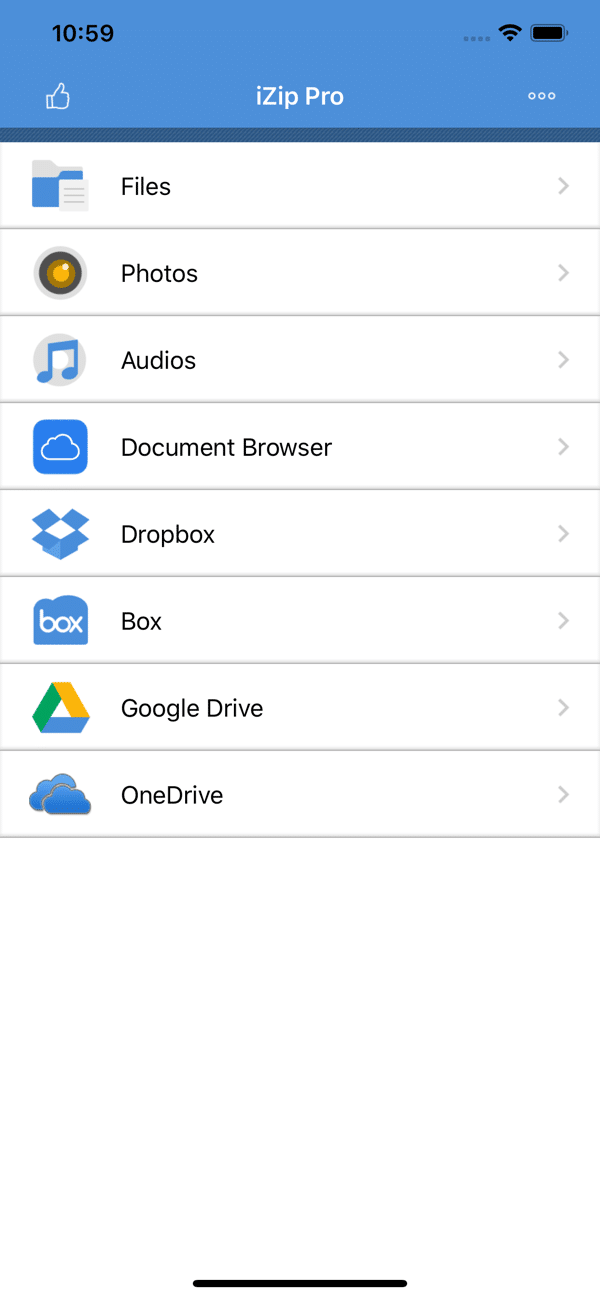
iZip هو تطبيق رائع لاستخراج جميع ملفات RAR و ZIP و 7-Zip ، وذلك مجانًا أيضًا. إذا كنت تريد فك ضغط ملفات RAR على جهاز iPhone الخاص بك ، فيمكنك اتباع الخطوات التالية:
1. افتح متجر التطبيقات وقم بتثبيت تطبيق iZip على جهازك.
2. قم بتشغيل التطبيق وانقر على متصفح المستندات .
3. حدد موقع ملف RAR داخل التطبيق واضغط عليه.
4. بمجرد ظهور رسالة سريعة لفتح الملف ، انقر فوق " نعم" .
5. عندما تحصل على الرسالة المنبثقة لفك ضغط جميع الملفات ، انقر فوق " موافق" .
6. أخيرًا ، سيقوم التطبيق باستخراج ملف RAR الخاص بك إلى مجلدات ملفات تطبيق iZip .
2. فك الضغط
خيار آخر لجميع مستخدمي iPhone هو تطبيق Unzip وهو مجاني للاستخدام ومتوفر في متجر التطبيقات. اتبع هذه الخطوات لاستخدام تطبيق Unzip لاستخراج ملف RAR الخاص بك:
1. توجه إلى متجر التطبيقات الخاص بك وقم بتثبيت Unzip على جهازك.
2. الآن ، حدد موقع ملف RAR على جهازك وافتحه باستخدام تطبيق Unzip.
3. عندما ترى رسالة المطالبة لفك ضغط جميع الملفات ، انقر فوق " موافق" .
4. أخيرًا ، انقر فوق المجلد الذي تم فك ضغطه في الجزء السفلي لفتح الملف غير المضغوط.
الأسئلة المتداولة (FAQs)
س 1. كيف أقوم بفتح ملف RAR بدون WinZip؟
إذا كنت لا ترغب في استخدام WinZip لاستخراج ملف RAR الخاص بك ، فيمكنك استخدام أدوات الطرف الثالث الأخرى مثل WinRAR أو 7-Zip لفتح ملف RAR الخاص بك. يمكنك اتباع دليلنا واختيار الأداة المناسبة لاستخراج ملفات RAR الخاصة بك.
س 2. كيف يمكنني استخراج ملفات RAR بشكل أسرع؟
ستعتمد سرعة استخراج ملف RAR على حجم الملف والمعالج والقرص الثابت. لاستخراج ملفات RAR ، يمكنك استخدام أدوات الجهات الخارجية مثل WinRAR أو WinZip أو 7-Zip لمستخدمي Windows ، ويمكنك استخدام تطبيق Unarchiver المتاح في متجر التطبيقات على MAC.
س 3. كيف يمكنني فتح ملفات RAR مجانًا؟
لفتح ملفات RAR مجانًا ، يمكنك استخدام برنامج 7-Zip مفتوح المصدر ، ولا توجد رسوم خفية. البرامج الأخرى مثل WinRAR و WinZip لديها فترة تجريبية مجانية يمكنك اختيارها. ولكن بعد انتهاء الفترة التجريبية ، سيتعين عليك اختيار خطة مدفوعة.
س 4. هل يستطيع Windows 10 استخراج ملفات RAR؟
يمكنك بسهولة استخراج ملفات RAR على نظام التشغيل Windows 10 باستخدام برامج وأدوات الطرف الثالث. لا يأتي Windows 10 مع أرشيفي مدمج لفك ضغط تنسيق ملف RAR.
س 5. ما هو التطبيق الذي يفتح ملفات RAR؟
التطبيقات التي يمكنها فتح ملفات RAR على هاتف Android الخاص بك هي RAR و ZArchiver و RS File Manager. إذا كنت من مستخدمي أجهزة iOS ، فيمكنك استخدام تطبيقات iZip و Unzip. ومع ذلك ، إذا كنت تريد فتح ملفات RAR على نظام التشغيل Windows 10 ، فيمكنك استخدام WinRAR أو WinZip أو 7-Zip.
موصى به:
نأمل أن يكون هذا الدليل مفيدًا وأن تكون قادرًا على استخراج ملفات RAR على جهاز الكمبيوتر أو الهاتف المحمول . إذا كان لا يزال لديك أي استفسارات بخصوص هذه المقالة ، فلا تتردد في طرحها في قسم التعليقات.
في هذه المقالة، سنرشدك إلى كيفية استعادة الوصول إلى القرص الصلب عند تعطله. هيا نتابع!
للوهلة الأولى، تبدو سماعات AirPods كأي سماعات أذن لاسلكية حقيقية أخرى. لكن كل ذلك تغير بعد اكتشاف بعض الميزات غير المعروفة.
أطلقت شركة Apple نظام التشغيل iOS 26 - وهو تحديث رئيسي بتصميم زجاجي مصنفر جديد تمامًا، وتجارب أكثر ذكاءً، وتحسينات للتطبيقات المألوفة.
يحتاج الطلاب إلى نوع محدد من أجهزة الكمبيوتر المحمولة لدراستهم. لا ينبغي أن يكون قويًا بما يكفي لأداء جيد في تخصصهم المختار فحسب، بل يجب أيضًا أن يكون صغيرًا وخفيفًا بما يكفي لحمله طوال اليوم.
تعتبر إضافة طابعة إلى نظام التشغيل Windows 10 أمرًا بسيطًا، على الرغم من أن العملية بالنسبة للأجهزة السلكية ستكون مختلفة عن تلك الخاصة بالأجهزة اللاسلكية.
كما تعلمون، تُعدّ ذاكرة الوصول العشوائي (RAM) جزءًا أساسيًا من مكونات الحاسوب، فهي بمثابة ذاكرة لمعالجة البيانات، وهي العامل الحاسم في سرعة الحاسوب المحمول أو الحاسوب الشخصي. في المقالة التالية، سيقدم لكم WebTech360 بعض الطرق للتحقق من أخطاء ذاكرة الوصول العشوائي (RAM) باستخدام برامج على نظام ويندوز.
لقد اجتاحت أجهزة التلفاز الذكية العالم حقًا. مع وجود العديد من الميزات الرائعة واتصال الإنترنت، غيرت التكنولوجيا الطريقة التي نشاهد بها التلفزيون.
الثلاجات هي أجهزة مألوفة في المنازل. تحتوي الثلاجات عادة على حجرتين، حجرة التبريد واسعة وتحتوي على ضوء يضيء تلقائيًا في كل مرة يفتحها المستخدم، بينما حجرة الفريزر ضيقة ولا تحتوي على ضوء.
تتأثر شبكات Wi-Fi بالعديد من العوامل التي تتجاوز أجهزة التوجيه وعرض النطاق الترددي والتداخل، ولكن هناك بعض الطرق الذكية لتعزيز شبكتك.
إذا كنت تريد الرجوع إلى نظام التشغيل iOS 16 المستقر على هاتفك، فإليك الدليل الأساسي لإلغاء تثبيت نظام التشغيل iOS 17 والرجوع من نظام التشغيل iOS 17 إلى 16.
الزبادي طعام رائع. هل من الجيد تناول الزبادي يوميًا؟ عندما تأكل الزبادي يومياً كيف سيتغير جسمك؟ دعونا نكتشف ذلك معًا!
تناقش هذه المقالة أكثر أنواع الأرز المغذية وكيفية تحقيق أقصى قدر من الفوائد الصحية لأي نوع أرز تختاره.
إن إنشاء جدول للنوم وروتين وقت النوم، وتغيير المنبه، وتعديل نظامك الغذائي هي بعض التدابير التي يمكن أن تساعدك على النوم بشكل أفضل والاستيقاظ في الوقت المحدد في الصباح.
الإيجار من فضلك! Landlord Sim هي لعبة محاكاة للهواتف المحمولة تعمل على نظامي التشغيل iOS وAndroid. ستلعب دور مالك مجمع سكني وتبدأ في تأجير شقة بهدف ترقية التصميم الداخلي لشققك وتجهيزها للمستأجرين.
احصل على رمز لعبة Bathroom Tower Defense من Roblox واستخدمه للحصول على مكافآت مثيرة. سيساعدونك على ترقية أو فتح الأبراج ذات الضرر الأعلى.













